-
Allgemeines & Aktuelles
-
Organisationseinstellungen
- Anlegen & Verwalten Ihres persönlichen doo Nutzer-Accounts
- Organisationseinstellungen: Verwalten Sie Ihren doo Organisations-Account
- Multi-Nutzer: Arbeiten Sie im Team
- So setzen Sie Ihr Passwort zurück
- Ändern der E-Mail-Adresse Ihres doo Accounts
- Die doo Account-Pakete
- Was kann ich tun, wenn die doo Seite nicht lädt?
- Standardbezeichnungen und Texte im doo Buchungsprozesses anpassen
- Wie lösche ich meinen Account?
- Passwort-Sicherheit bei doo: Welche Möglichkeiten gibt es?
-
Veranstaltungen
-
- E-Mail Inhalte anpassen
- Verwenden von Platzhaltern in Bucher-E-Mail-Vorlagen
- Rechnungsinhalte anpassen
- Teilnehmertickets und QR-Code Scan
- Wie sehen die doo Tickets aus?
- E-Mail-Anhänge für Bucher und Teilnehmer
- Zertifikate & Co: Personalisierte Dokumente erstellen
- Eigene Buchungsbedingungen hinterlegen
- Umsatzauszahlung: Kontodaten & Rechnungsanschrift eingeben und editieren
- Bilinguale (Mehrsprachige) Veranstaltungen erstellen
- Buchungen mit manueller Freigabe
- Warteliste erstellen
- Zugangscodes und Promotion Codes: Vergünstigte Tickets für Ihre Teilnehmer
- doo Widgets: Integration in die eigene Homepage
- doo Standard-Veranstaltungswebseite und eigene Veranstaltungswebseite
- Wie erstelle ich einen englischen Buchungsprozess?
- Flyer, Programm oder Anfahrtsskizze bereitstellen
- Wie läuft die Buchung für meine Teilnehmer ab?
- Wie mache ich Testbuchungen?
- Erstellung exklusiver Zugänge zur Registrierung für ausgewählte Kontakte
- Nachträgliches Löschen von Ticketkategorien, Preisänderungen und Anpassungen am Verkaufszeitraum
- Absage von Veranstaltungen
- Was sind Veranstaltungsfelder und wie nutze ich sie am besten?
- Buchungsprozess verkürzen und Daten vorbefüllen: So gestalten Sie den Buchungsprozess möglichst komfortabel für Ihre Bucher
- Tipps für virtuelle Veranstaltungen bei doo
- Einbindung in die eigene Facebookseite
- Event Templates: Vorlagen für Ihre Veranstaltungen erstellen
-
Buchungsverwaltung
- Bucher-Support: So verwalten Sie Ihre Buchungen und Teilnehmer
- Eingehende Buchungen beobachten
- Die Teilnehmerübersicht
- Einladungsliste: Verfolgen Sie den Anmeldestatus bestimmter Kontakte
- Manuelle Registrierung
- Änderung von Teilnehmerdaten und Rechnungsanschrift
- Erneuter Versand automatisch generierter E-Mails
- Umbuchung von Teilnehmern
- Stornierung & Rückerstattung
- Buchungsportal: Buchern ermöglichen, ihre Buchung nachträglich einzusehen und zu bearbeiten
- Buchungsübersicht und Teilnehmerliste herunterladen
- Kauf auf Rechnung: Umgang mit unbezahlten Buchungen
- Was tun, wenn jemand seine Bestätigungs-E-Mail oder Ticket nicht erhalten hat?
-
Kontaktverwaltung
- Kontakte: Einführung und Themenübersicht
- Kontaktdetails: Sammeln von veranstaltungsübergreifenden Kontaktdaten
- Übersicht Kontaktdatenfelder
- Kontaktdatenfelder verwalten
- Kontakte anlegen - Wie kommen Kontakte ins doo Kontaktcenter?
- Kontaktimport: Massenerstellung und -bearbeitung von Kontakten
- Bestehende Kontakte verwalten
- Kontaktgruppen erstellen und verwalten
- Datensynchronisation zwischen Buchungsdaten und doo Kontakt
- E-Mail-Abos: Double-Opt-in & Opt-out Funktionen bei doo
- Kontakte löschen
-
E-Mails
-
- E-Mail-Nachrichten erstellen, testen und versenden
- Kontaktmanagement: So bauen Sie sich saubere Empfängerlisten auf
- Erfolgsbericht: So werten Sie den Versand Ihrer E-Mail-Nachrichten aus
- E-Mail-Aktivitäten: Wie reagieren Ihre Empfänger auf Ihre E-Mail-Nachrichten?
- Bounce Management: Tipps für eine hohe Qualität bei Ihren Empfängerlisten
-
-
Webseiten
- Der doo Webseiten-Editor: Erstellen Sie eine individuelle Veranstaltungs-Seite
- Mobiloptimierung: Ihre Webseite für alle Geräte perfekt anpassen
- Einbau verschiedener Tracking Tools auf der Webseite
- Webseiten-Tracking: So integrieren Sie doo in Ihre Google Analytics
- Erstellung eines SSL-Zertifikats (HTTPS) zur Gewährleistung der Datensicherheit
-
Weitere Funktionen
- Optionaler Service: Rückerstattungsabwicklung durch doo
- Ticketdesign: So bekommen Sie Ihr Ticket im Wunschdesign
- Formulare - Erstellen von Umfragen und Feedback-Abfragen für Ihre Teilnehmer
- Berichte / Embedded Reports
- Kundenspezifische E-Mail-Absenderadresse
- E-Mail-Postfach: So verwalten Sie E-Mail-Anfragen Ihrer Teilnehmer innerhalb von doo
- Erstellen von Kalendereinträgen
- Gefilterte Widgets: So werden nur ausgewählte Veranstaltungen angezeigt
- Widgets und Barrierefreiheit
-
Automatisierungen
-
Einlass und Anwesenheiten
-
Bucher & Teilnehmer FAQs
-
Integrationen
Stornierung & Rückerstattung
Wenn ein registrierter Teilnehmer doch nicht an Ihrer Veranstaltung teilnehmen kann, können Sie ihn jederzeit stornieren und die Tickets und Produkte für neue Anmeldungen freigeben. Da die Ticketumsätze laufend an Sie ausgezahlt werden und jeder Veranstalter über individuelle Stornierungsbedingungen und -gebühren verfügt, werden etwaige Rückerstattungen standardmäßig direkt durch den Veranstalter abgewickelt.
NEU: Seit April 2023 bietet doo Ihnen eine dedizierte Teilstorno-Funktion, mit der Sie einzelne Tickets oder Produkte aus einer größeren Buchung stornieren können (siehe 2.2.).
Eine Übersicht über generelle Möglichkeiten, bestehende Buchungen zu verändern, finden Sie in unserem Beitrag zum Thema Umbuchungen.
1. Stornierungsbedingungen festlegen
Es liegt ganz bei Ihnen als Veranstalter zu entscheiden, ob Sie Stornierungen akzeptieren und ob und wieviel Sie Ihren Buchern vom Rechnungsbetrag zurückerstatten.
Für Transparenz gegenüber Ihren Bucher empfehlen wir Ihnen, direkt bei der Veranstaltungserstellung in den Einstellungen eigene Buchungsbedingungen zu hinterlegen, in denen die Stornobedingungen und der Prozess geregelt werden. Tipps zum Anlegen eigener Buchungs- und Stornierungsbedingungen lesen Sie hier.
2. Stornierung einer Buchung
Um eine Buchung zu stornieren und die gebuchten Tickets wieder für den Verkauf freizugeben, gehen Sie in die Buchungsübersicht – entweder über den Menüpunkt “Buchungsübersicht” im Navigationsmenü links oder über “Buchungen verwalten” in den jeweiligen Veranstaltungsdetails. Geben Sie dort die Buchungsnummer, den Namen oder die E-Mail-Adresse des Buchers in das Suchfeld ein und rufen die Buchungsdetails auf.
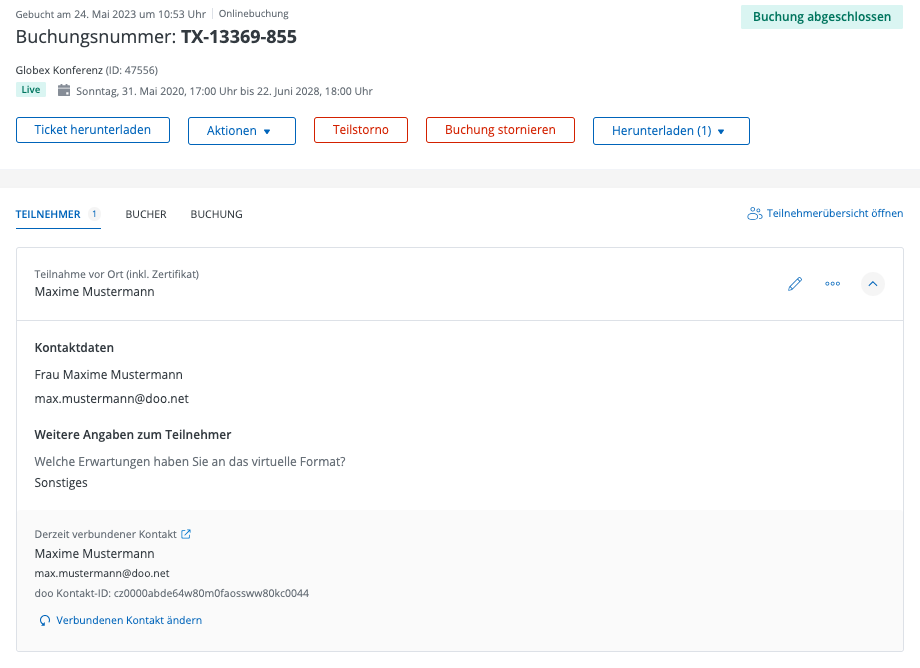
Klicken Sie auf “Buchung stornieren”, um die komplette Buchung zu stornieren bzw. auf “Teilstorno”, um nur einzelne Tickets bzw. Produkte aus der bestehenden Buchung zu entfernen.
Bitte beachten Sie, dass Stornierungen nicht rückgängig gemacht werden können!
2.1. Buchung vollständig stornieren
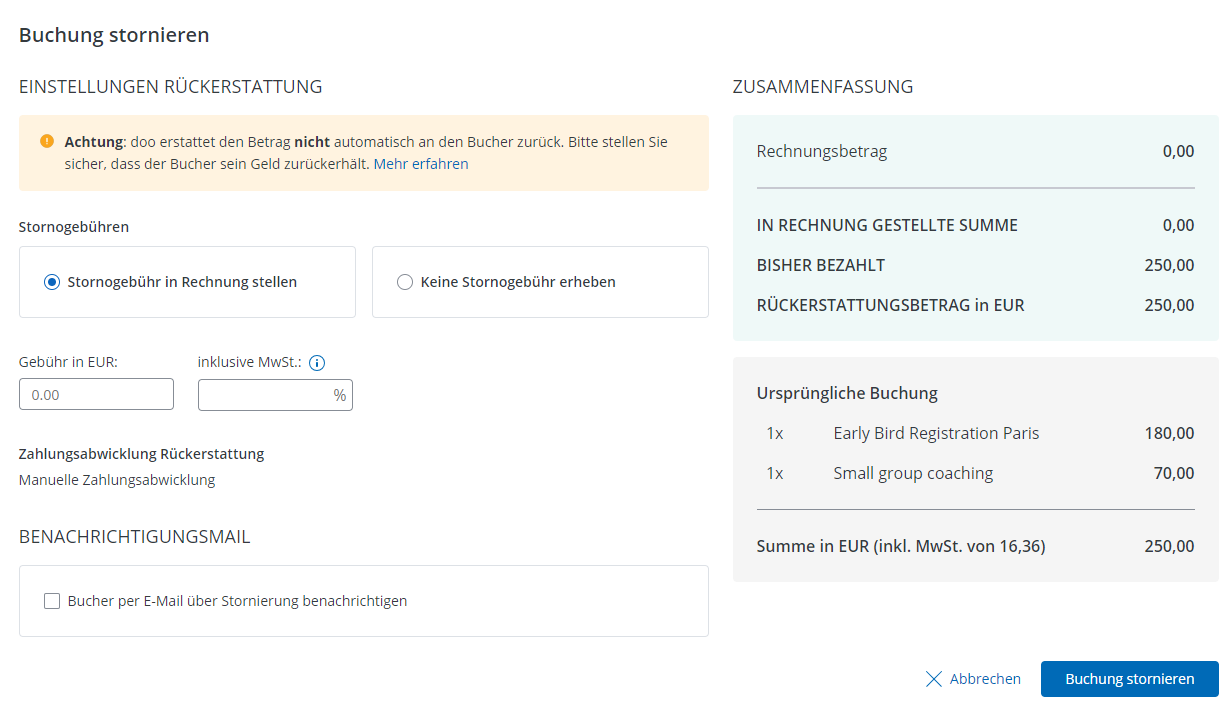
Bei bereits bezahlten Buchungen können Sie in dem sich öffnenden Fenster entscheiden, ob in der Stornorechnung Stornierungsgebühren ausgewiesen werden sollen oder nicht. Bei offenen, noch unbezahlten Buchungen sowie bei Buchungen mit manueller Zahlungsabwicklung wird immer der Gesamtbetrag storniert.
Bitte beachten Sie, dass die Stornierung von bereits bezahlten Buchungen keine automatische Rückerstattung an den Bucher auslöst! Diese liegt standardmäßig bei Ihnen als Veranstalter, da die Zahlung ja bereits in den Auszahlungsprozess an Sie eingegangen ist.
Entscheiden Sie, ob der Bucher per E-Mail über die Stornierung benachrichtigt werden soll. Den Text der Stornierungsbestätigung können Sie in den Einstellungen der E-Mail Inhalte Ihrer Veranstaltung festlegen.
Nachdem Sie die Stornierung bestätigt haben, wird für Buchungen, die via doo beziehungsweise Novalnet bezahlt wurden, automatisch eine Stornierungsrechnung erstellt. Diese wird automatisch an die Stornierungsbestätigungs-E-Mail angehängt und kann von Ihnen außerdem von der Buchungsdetail-Seite heruntergeladen werden. Für Bucher steht die Stornorechnung im Buchungsportal zum Download bereit.
2.2. Teilstorno
Nachdem Sie in den Buchungsdetails auf die Option “Teilstorno” geklickt haben, werden Sie auf eine Übersichtsseite der Buchung weitergeleitet. Hier können einzelne Tickets oder Produkte über das “X”-Symbol für die Stornierung auswählen. Die Produkte sehen Sie, indem Sie den Teilnehmer über das Pfeilsymbol ausklappen. Wenn Sie einen Teilnehmer zur Stornierung auswählen, gilt dies auch für alle Produkte, die dem Teilnehmer zugeordnet sind.
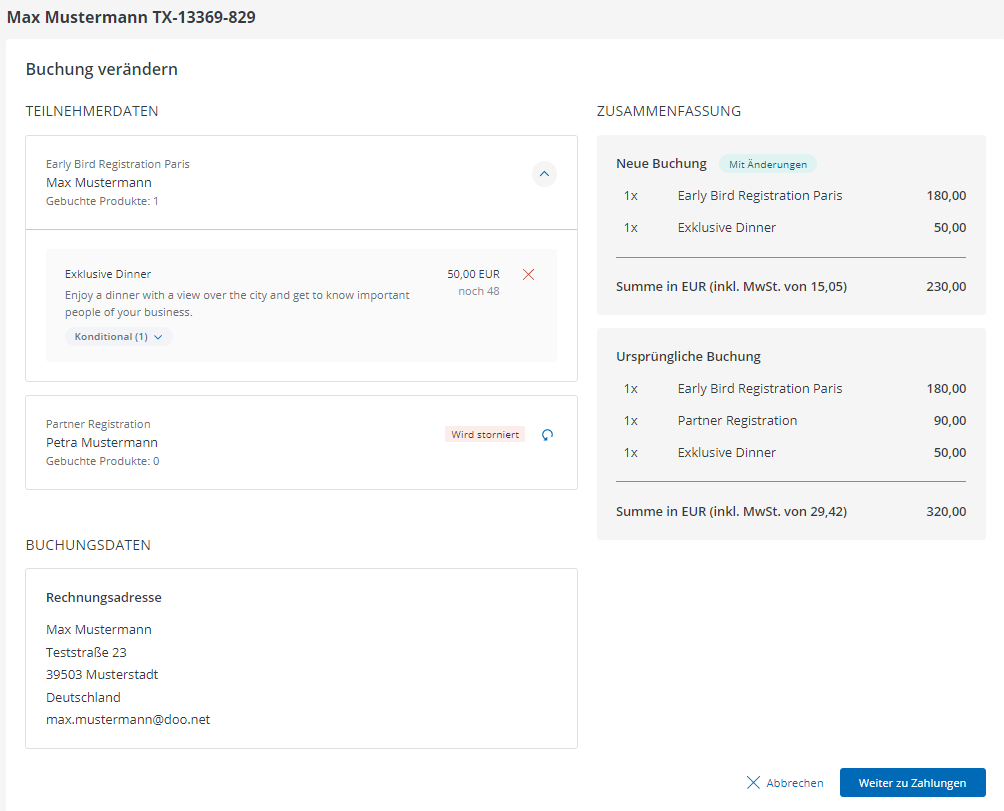
2.2.1. Prozess je nach Zahlungsstatus
2.2.1.1. Kostenpflichtige, bereits gezahlte Buchungen
Im Falle, dass sich bei einer kostenpflichtigen und bezahlten Buchung der Rechnungsbetrag durch den Teilstorno reduziert, werden Sie nach Eingabe der gewünschten Änderungen durch Klick auf den Button “Weiter zu Zahlungen” auf eine Seite weitergeleitet, auf der Sie die Stornogebühren festlegen können. Auf der rechten Seite werden Ihnen alle relevanten Informationen zum aktuellen Zahlungsstatus, dem Rückerstattungsbetrag sowie den Rechnungsposten der ursprünglichen sowie der geänderten Buchung angezeigt.
Da doo keine automatischen Rückerstattungen abwickelt, ist die manuelle Zahlungsabwicklung vorausgewählt. Bitte stellen Sie sicher, dass Sie dem Bucher den Differenzbetrag erstatten.
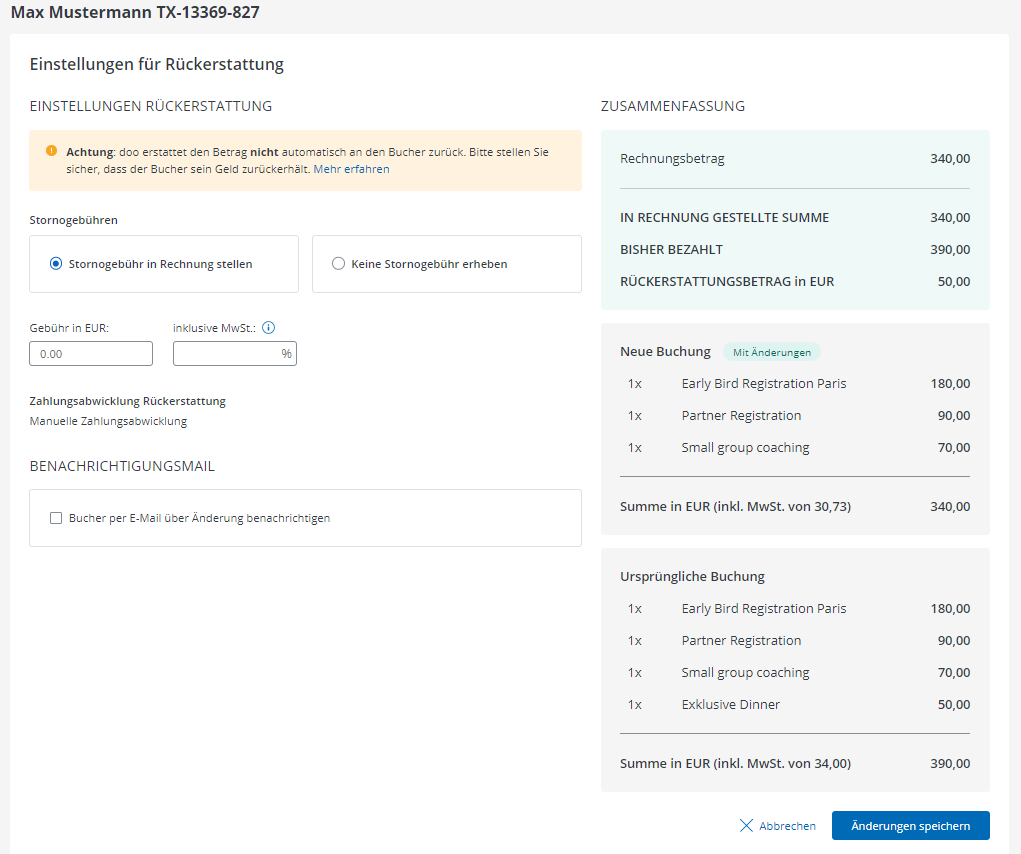
2.2.1.2. Kostenpflichtige, noch unbezahlte Buchungen
Wurde die Buchung noch nicht bezahlt, werden Sie durch Klick auf den Button “Weiter zu Zahlungen” auf eine Seite weitergeleitet, auf der Sie die Zahlungsmethode wählen können, mit der die Buchung abgeschlossen werden soll. Wählen Sie die ursprünglich vom Bucher ausgewählte Zahlungsart oder manuelle Zahlungsabwicklung, wenn der Bucher direkt an Sie zahlt.
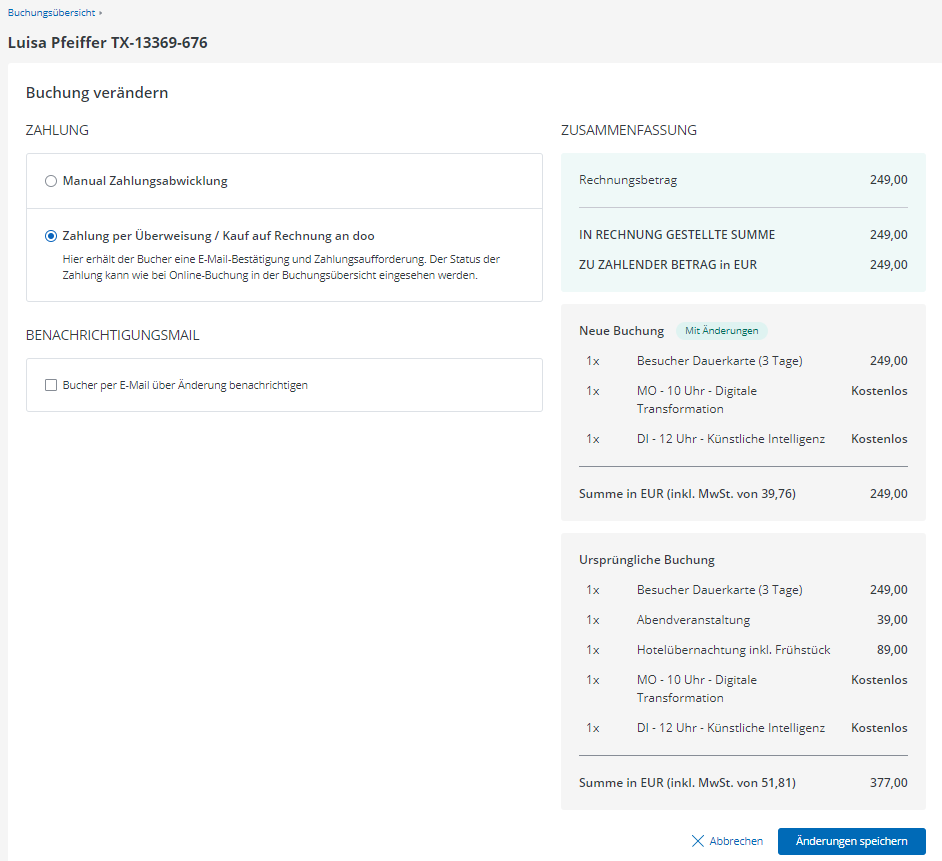
2.2.1.3. Kostenlose Buchungen und unveränderte Rechnungsbeträge
Bei kostenlosen Buchungen beziehungsweise bei kostenpflichtigen Buchungen, bei denen nur kostenlose Posten storniert werden, fahren Sie direkt wie in 2.2.2. beschrieben mit dem Teilstorno fort.
2.2.2. Benachrichtigung für den Bucher
Über die Checkbox “Benachrichtigungsmail” können Sie entscheiden, ob der Bucher über die Änderung seiner Buchung informiert werden soll. Wenn sie angehakt wurde, erhält der Buchung eine Standardnachricht per E-Mail, nachdem Sie die Änderungen gespeichert haben.
2.2.3. Abschließen des Teilstornos
Nachdem Sie die Buchung wie gewünscht geändert haben, können Sie die Änderung und Ihre Eingaben über “Änderungen speichern” bestätigen.
Bei Teilstorno wird die ursprüngliche Buchung storniert und durch eine neue ersetzt, welche die gewünschte Ticket- und Produktauswahl umfasst. Die ursprüngliche Buchung und gegebenfalls die Stornorechnung wird Ihnen in der Buchungshistorie angezeigt, die Sie in den Buchungsdetails im Reiter “Buchung” finden. Dort können Sie auch den neuen Rechnungsbetrag sowie den aktuellen Zahlungsstatus einsehen. Ihre Bucher finden die gleichen Informationen im Buchungsportal.
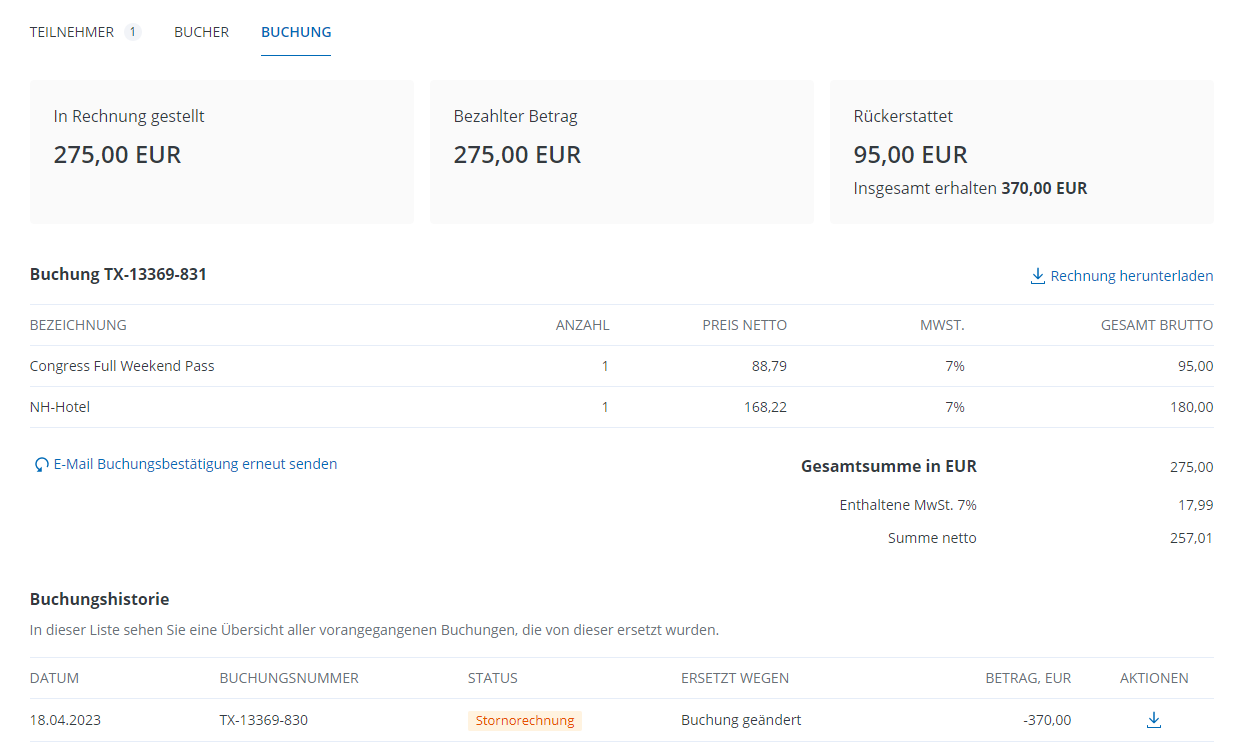
2.3. Rückerstattungen
Ist die Stornierung mit einer Rückerstattung an den Bucher verbunden, lassen Sie sich von ihm die Kontodaten geben und überweisen Sie ihm den entsprechenden Betrag zurück. Auf Anfrage und gegen eine Bearbeitungsgebühr kann doo die Rückerstattungen für Ihre stornierten Buchungen vornehmen – alle Informationen zu diesem Service finden Sie hier.
3. Konsequenzen einer Stornierung
- Benachrichtigung: Die Bucher werden nicht automatisch über Stornierung informiert. Bei Teilstornos können Sie über die entsprechende Checkbox eine Standard-E-Mail an den Bucher verschicken lassen. Wird eine Buchung komplett storniert, muss der Bucher individuell, also außerhalb von doo, informiert werden. Sollten Sie das Buchungsportal für Ihre Veranstaltung aktiviert haben, wird dem Bucher die Buchung dort als storniert angezeigt und er kann alle Rechungsdokumente herunterladen.
- Tickets: Sobald eine Stornierung durchgeführt wurde, verlieren die stornierten Tickets ihre Gültigkeit. Wird der QR-Code eines stornierten Tickets beim Einlass gescannt, wird es als ungültig angezeigt und der Teilnehmer kann nicht online eingecheckt werden.Das gleiche gilt für einzeln stornierte Tickets.
- Stornorechnung: Bei Buchungen, bei denen eine Zahlung via doo oder Novalnet ausgewählt wurde – also nicht bei Buchungen mit eigener Zahlungsabwicklung, wird bei Stornierung automatisch eine Stornorechnung erstellt. Auf dieser können Sie eventuell anfallende Stornierungsgebühren als Aufwand inklusive Mehrwertsteuer ausweisen. Sie können das Dokument für Ihre eigene Buchhaltung verwenden sowie auch dem Bucher als Beleg für eine etwaige Rückerstattung zuschicken. Dies gilt ebenso für Teilstornos.
- Zahlungsverkehr
- Noch nicht bezahlte Buchungen: Werden Buchungen mit noch ausstehender Zahlung storniert, wird die Rechnung und damit auch der ausstehende Betrag storniert. Bei Teilstorno wird eine neue Rechnung über den neuen ausstehenden Betrag erstellt. Gehen nachträglich noch Zahlungen für vollständig stornierte Buchungen bei doo ein, werden wir uns mit Ihnen abstimmen bezüglich der Rücküberweisung beziehungsweise Weiterleitung des Betrags an Sie.
- Bereits bezahlte Buchungen und Rückerstattungen: Zahlungen für Buchungen, die via doo oder Novalnet abgewickelt wurden, werden über den regulären Auszahlungsprozess an Sie weitergeleitet, wobei die üblichen Transaktionsgebühren anfallen. Wir empfehlen, dies in den eigenen Stornobedingungen zu berücksichtigen und gegebenenfalls eigene Stornogebühren für Ihre Bucher festzulegen. Die (Teil-)Stornierung in unserem Tool zieht keine automatische Rückerstattung nach sich, sondern muss – wenn nicht anders mit doo vereinbart – direkt zwischen Veranstalter und Bucher abgewickelt werden (s. 2.3.).
- Dokumentation: Die Buchung wird in den Buchungs- und Teilnehmerlisten, die Sie jederzeit downloaden können, als storniert geführt. Bei Teilstorno sehen Sie die neue Buchung als eigene Zeile in der Buchungsübersicht. Einzeln stornierte Teilnehmer werden als storniert ausgewiesen.
- Freigabe der gebuchten Tickets & Produkte: Die stornierten Tickets und Produkte werden freigegeben und können somit durch andere Interessenten gebucht werden. Sollten Sie eine Warteliste haben, können Sie die entsprechenden Bucher nachrücken lassen.
